您在製作 PPT 展示文稿時,是否遇到了在幻燈片中添加公式的難題? MathType 是一款強大的公式編輯器,可協助您輕鬆快速地為 PPT 簡報新增複雜公式。為了幫助大家掌握 MathType 如何與 PPT 完美結合,PHP 中文網小編特地準備了這篇詳細指南。請繼續閱讀本文,我們將為您詳細介紹如何使用 MathType 為 PPT 簡報添加公式,讓您的簡報更加專業且引人注目。
第一步:開啟MathType。
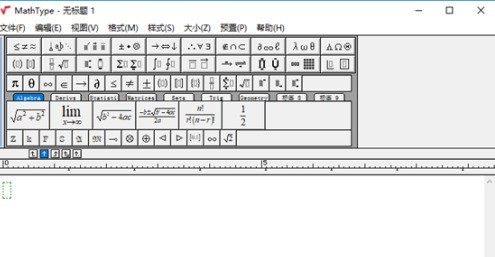
第二步:插入公式,新建一個PPT,打開PPT後我們看到在頂部編輯欄中出現了MathType選項,這是因為數學公式編輯器MathType本身就可以作為office的插件使用,所以我們打開PPT後它自動成為PPT中可操作的一部分。選擇適當的位置然後點選MathType選項卡,在左側有插入公式一欄,點選即可插入公式。
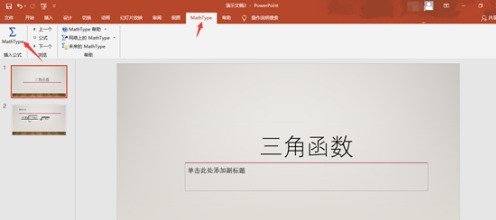
第三步:編輯公式,MathType作為一款公式編輯軟體自然在公式編輯方面具有其優勢,在編輯介面我們可以看到,介面總體可分為兩個部分:上方是編輯欄,下方是顯示欄,而在編輯欄中又分為兩個部分,上方主要是各種符號,而下方主要是各種公式。並且在編輯欄下方那一欄中又有多個公式選項卡,我們可以根據需求直接找到對應的簡易公式以便編輯。
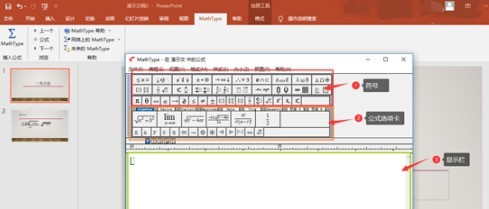
第四步:編輯後的公式是類似於文字方塊的,我們可以直接選擇該公式然後調節大小,並為其設定自訂動畫。這樣的話,就可充分發揮PPT的演示功能,更好的讓學生思考並記住公式。
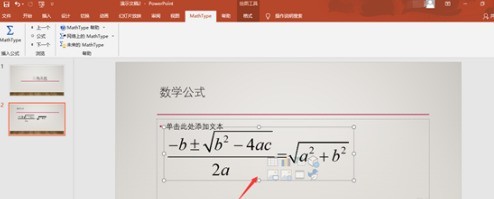
就這樣,在簡報中插入公式的過程就基本結束了,比起直接用PPT編輯公式,MathType更方便也更專業。尤其是對於數學或物理教師,以及科學研究工作者撰寫論文,數學公式編輯器MathType都能發揮很好的作用。
以上是MathType怎麼為PPT簡報新增公式_MathType為PPT簡報新增公式的方法的詳細內容。更多資訊請關注PHP中文網其他相關文章!




